Atividade de Criação de Planilhas do Google Sheets¶
Introdução¶
Uma atividade Criar planilhas do Google Sheets usando sua conexão do Google Sheets, cria uma planilha e a coloca no Google Sheets e deve ser usada como destino para consumir dados em uma operação.
Crie uma Atividade de Criação de Google Sheets¶
Uma instância de uma atividade Criar planilhas do Planilhas Google Sheets é criada a partir de uma conexão do Google Sheets usando seu tipo de atividade Criar planilhas.
Para criar uma instância de uma atividade, arraste o tipo de atividade para a quadro de design ou copie o tipo de atividade e cole-o na quadro de design. Para obter detalhes, consulte Criar uma instância de atividade em Reutilização de componentes.
Uma atividade existente do Google Sheets Criar planilhas pode ser editada nestes locais:
- A quadro de design (consulte Menu Ações do componente em Quadro de Design).
- A aba Componentes do painel do projeto (consulte Menu Ações do componente em Guia Componentes do painel do projeto).
Configurar uma Atividade de Criação de Planilhas do Google Sheets¶
Siga estas etapas para configurar uma atividade Criar planilhas do Google Sheets:
-
Etapa 1: Insira um nome e especifique as configurações
Forneça um nome para a atividade e especifique o nome da planilha e o número de colunas. -
Etapa 2: Revise os esquemas de dados
Quaisquer esquemas de solicitação ou resposta são exibidos.
Etapa 1: Insira um Nome e Especifique as Configurações¶
Nesta etapa, forneça um nome para a atividade e especifique o nome da planilha e o número de colunas. Cada elemento da interface do usuário desta etapa é descrito abaixo.
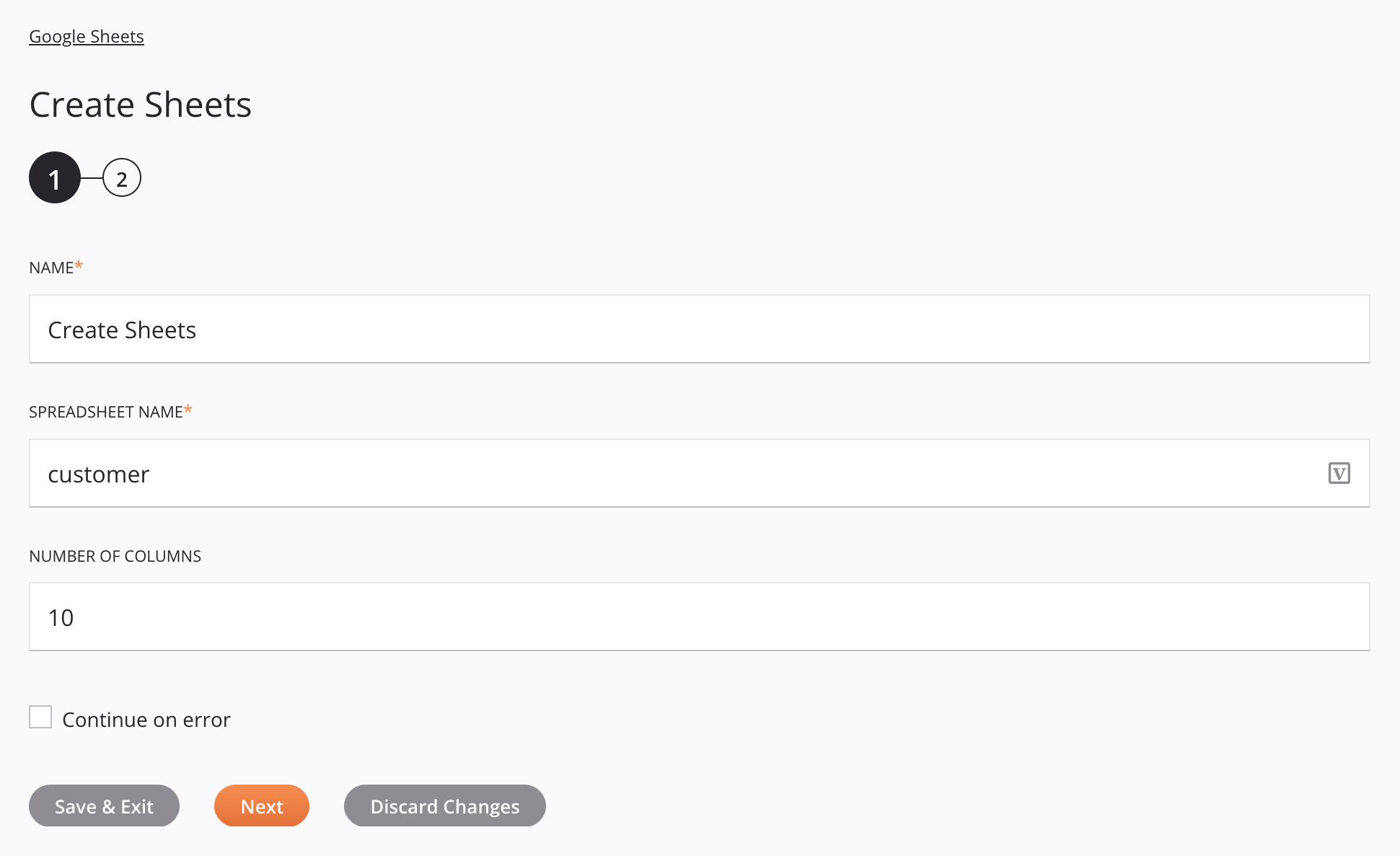
Dica
Campos com ícone de variável ![]() suporte usando variáveis globais, variáveis do projeto e variáveis Jitterbit. Comece digitando um colchete aberto
suporte usando variáveis globais, variáveis do projeto e variáveis Jitterbit. Comece digitando um colchete aberto [ no campo ou clicando no ícone da variável para exibir uma lista das variáveis existentes para escolher.
-
Nome: Insira um nome para identificar a atividade. O nome precisa ser exclusivo para cada atividade Criar planilhas do Planilhas Google Sheets e não deve conter barras.
/ou dois pontos:. -
Nome da planilha: Informe o nome a ser utilizado na criação da planilha.
-
Número de Colunas: Informe o número de colunas que serão utilizadas na criação da planilha (opcional); se não for fornecido, o valor padrão de 26 será usado.
-
Continuar em caso de erro: Selecione para continuar a execução da atividade se for encontrado um erro para um conjunto de dados em uma solicitação em lote. Se algum erro for encontrado, ele será gravado no log de operação.
-
Salvar e Sair: Se ativado, clique para salvar a configuração desta etapa e feche a configuração da atividade.
-
Próximo: Clique para armazenar temporariamente a configuração desta etapa e continuar para a próxima etapa. A configuração não será salva até que você clique no botão Concluído na última etapa.
-
Descartar alterações: Após fazer as alterações, clique para fechar a configuração sem salvar as alterações feitas em nenhuma etapa. Uma mensagem solicita que você confirme que deseja descartar as alterações.
Etapa 2: Revise os Esquemas de Dados¶
Quaisquer esquemas de solicitação ou resposta são exibidos. Cada elemento da interface do usuário desta etapa é descrito abaixo.
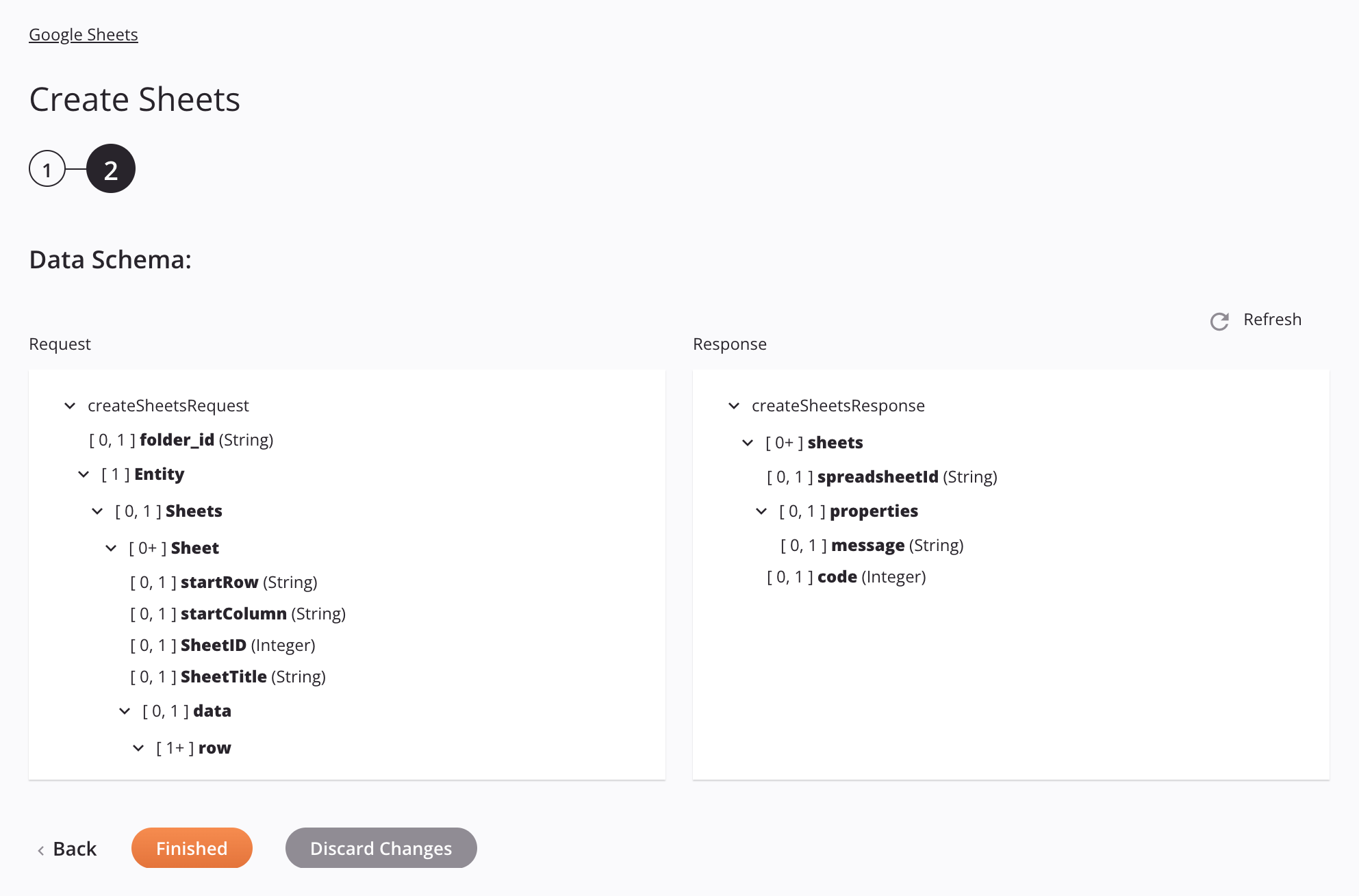
-
Esquemas de dados: Esses esquemas de dados são herdados por transformações adjacentes e são exibidos novamente durante o mapeamento de transformação.
Nota
Os dados fornecidos em uma transformação têm precedência sobre a configuração da atividade.
O conector do Google Sheets usa a API do Google Sheets v4. Consulte a documentação da API para obter informações sobre os nós e campos do esquema.
-
Solicitação:
Campo/nó do esquema de solicitação Campo/método da API do Google Notas createSheetsRequestspreadsheets.createSolicitação para criar uma planilha folder_idn/a ID da pasta pai da Planilha Google (opcional) - Se fornecido, a planilha será criada nessa pasta
- Se não for fornecido, a planilha será criada no pasta compartilhada com a conta de serviço de conexão
Entityn/a Sheetsn/a Nó que representa a planilha Sheetn/a Nó representando cada folha da planilha startRowstartRowA primeira linha à qual os dados da planilha se referem, com base em zero startColumnstartColumnA primeira coluna à qual os dados da planilha se referem, com base em zero SheetIDsheetIdID da planilha; deve ser não negativo e não pode ser alterado depois de definido SheetTitletitleTítulo da folha dataGridDataNó que representa os dados da planilha rowRowDataNó representando uma linha da planilha A…Zn/a Dados de string para colunas de uma planilha; por padrão, 26 colunas são criadas em uma nova planilha -
Resposta:
Campo/nó do esquema de resposta Campo API do Google Notas createSheetsResponsen/a Resposta da criação da planilha sheetsn/a Nó que representa a planilha spreadsheetIdspreadsheetIdID da planilha recém-criada propertiesn/a Nó que representa as propriedades retornadas messagen/a Mensagem retornada na criação (se houver) coden/a Código de erro retornado (se houver)
-
-
Atualizar: Clique no ícone de atualização
 ou a palavra Atualizar para regenerar esquemas do endpoint do Google Sheets. Esta ação também regenera um esquema em outros locais do projeto onde o mesmo esquema é referenciado, como em uma transformação adjacente.
ou a palavra Atualizar para regenerar esquemas do endpoint do Google Sheets. Esta ação também regenera um esquema em outros locais do projeto onde o mesmo esquema é referenciado, como em uma transformação adjacente. -
Voltar: Clique para armazenar temporariamente a configuração desta etapa e retornar à etapa anterior.
-
Concluído: Clique para salvar a configuração de todas as etapas e fechar a configuração da atividade.
-
Descartar alterações: Após fazer as alterações, clique para fechar a configuração sem salvar as alterações feitas em nenhuma etapa. Uma mensagem solicita que você confirme que deseja descartar as alterações.
Próximos Passos¶
Depois de configurar uma atividade Criar planilhas do Google Sheets, conclua a configuração da operação adicionando e configurando outras atividades, transformações ou scripts como etapas da operação. Você também pode definir as configurações de operação, que incluem a capacidade de encadear operações que estejam no mesmo fluxo de trabalho ou em workflows diferentes.
As ações de menu de uma atividade podem ser acessadas no painel do projeto e na quadro de design. Para obter detalhes, consulte Menu Ações da atividade em Noções básicas do conector.
As atividades Criar planilhas do Google Sheets podem ser usadas como alvo com estes padrões de operação:
- Padrão de transformação
- Padrão de duas transformações (como o primeiro ou segundo alvo)
Para usar a atividade com funções de script, grave os dados em um local temporário e use esse local temporário na função de script.
Quando estiver pronto, implantar e execute a operação e validar o comportamento verificando os logs de operação.